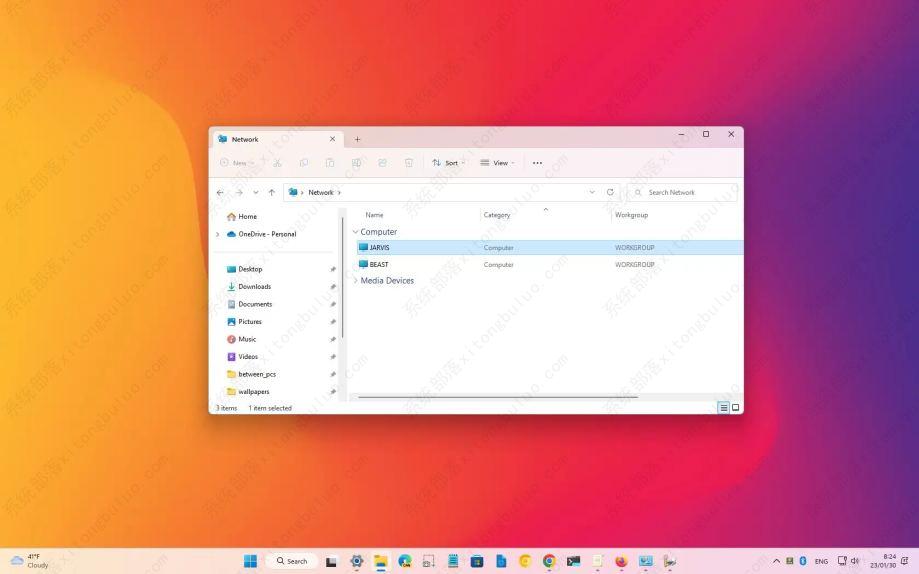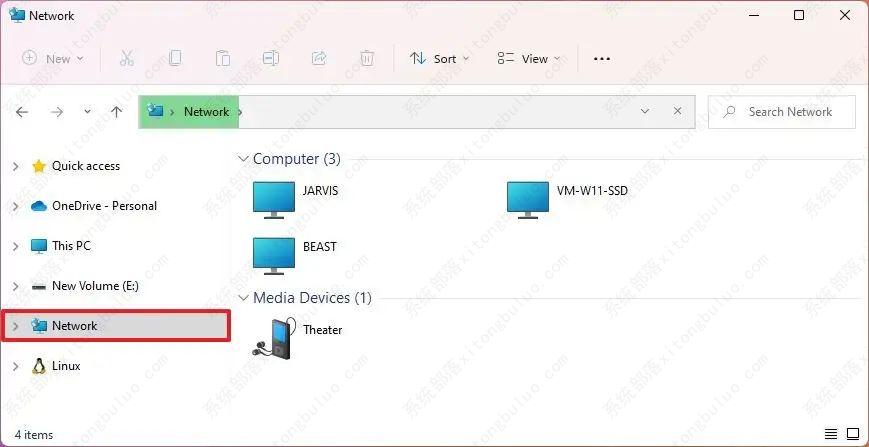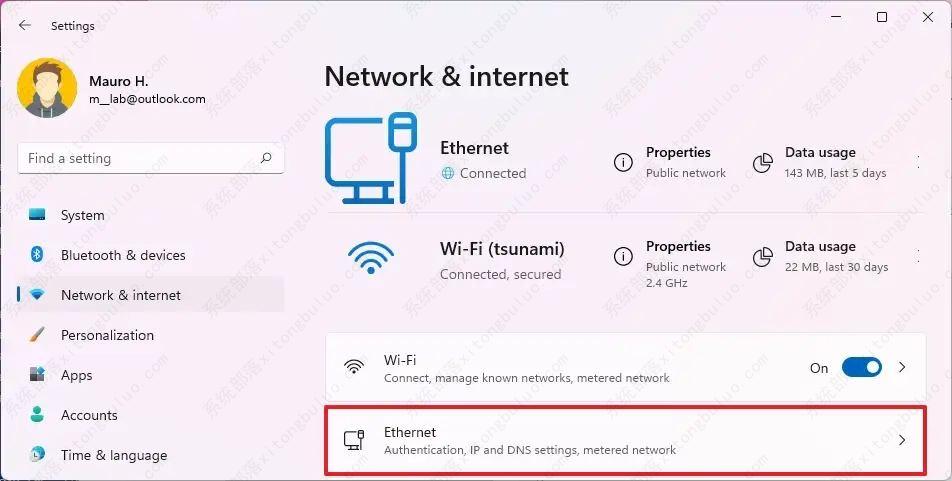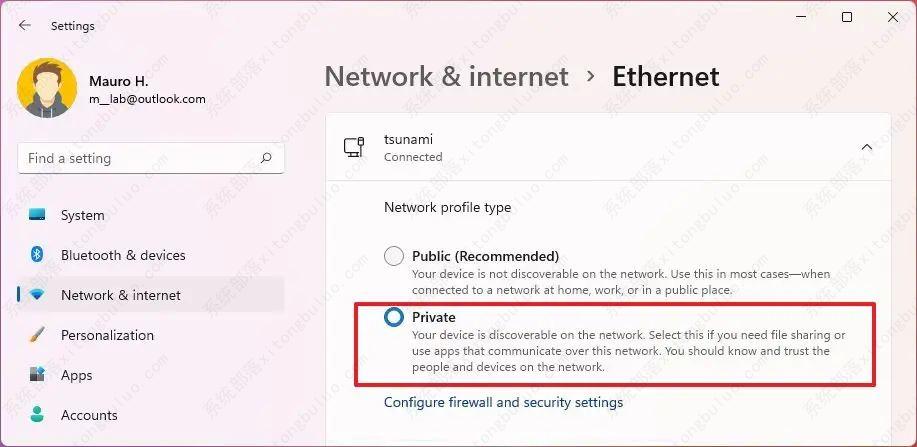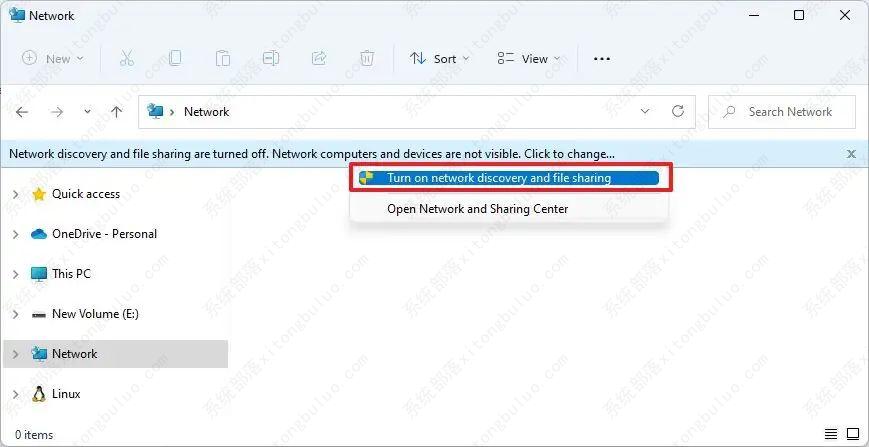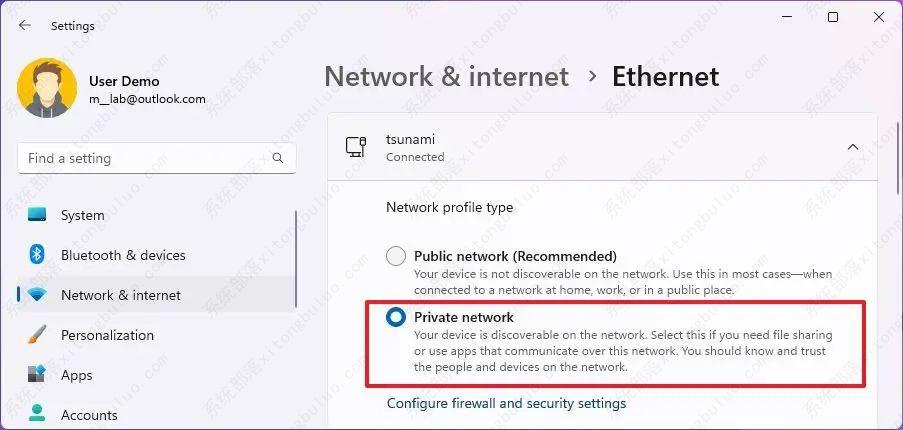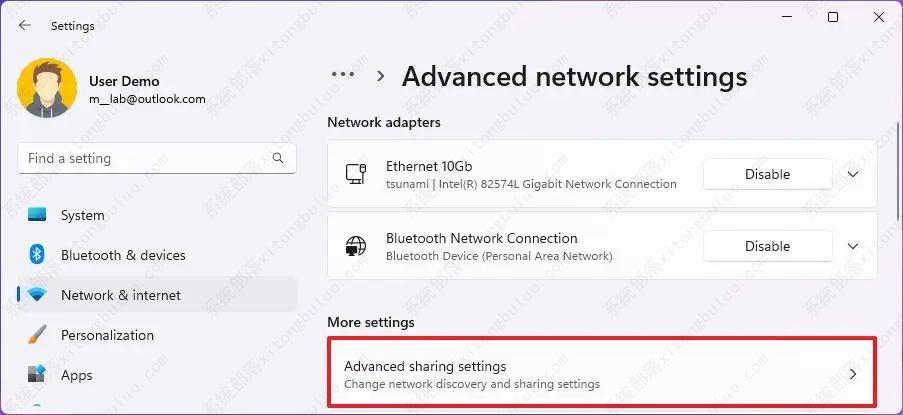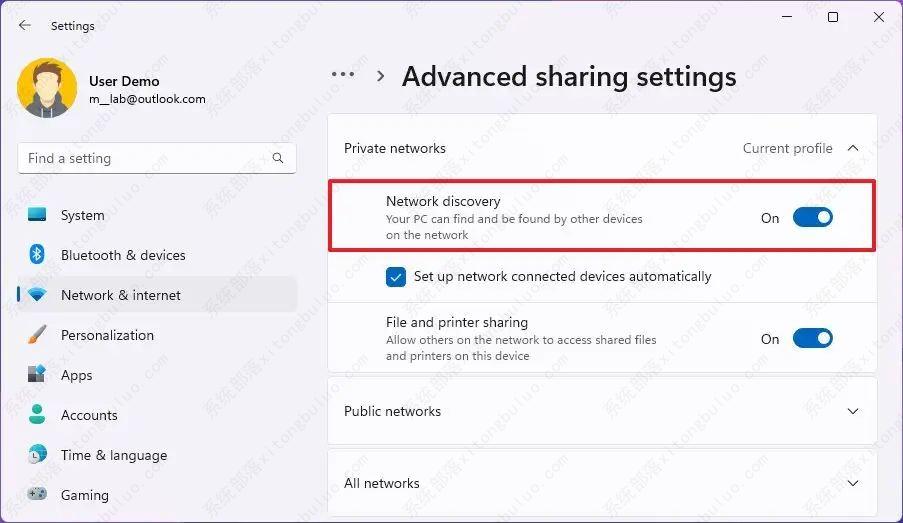如何在Windows 11上查找网络中的其他计算机?
Windows 11 允许您查看同一局域网 (LAN) 中的其他计算机以访问远程资源,例如共享文件夹、打印机或应用程序。如果您必须访问另一台计算机的资源,文件资源管理器是您应该在Windows 11上使用的主要应用程序。但是,您首先需要启用该功能以发现网络中的网络设备。
方法一:在 Windows 11 上查找网络计算机
1、打开文件资源管理器。
2、单击左侧窗格中的网络。
3、查看网络中可用的计算机(发现可能需要一些时间)。
4、双击设备以访问其共享资源,例如共享文件夹或打印机。
完成这些步骤后,只要使用正确的帐户和密码,就可以访问设备资源(例如打印机和文件)。
方法二:在 Windows 11 21H2 上启用网络发现
如果您在网络中看不到任何计算机,则您没有在设备上启用网络发现。要在 Windows 11 21H2 上启用网络发现,请使用以下步骤:
1、打开Windows 11 上的设置。
2、点击网络和互联网。
3、单击以太网选项卡。
快速说明:如果您有无线连接,请单击Wi-Fi和连接属性选项以访问适配器设置。
4、在“网络配置文件类型”部分下,选择私人配置文件类型。
5、打开文件资源管理器。
6、单击左侧窗格中的网络。
7、单击确定按钮(如果适用)。
8、单击功能区底部的消息,然后选择“打开网络发现和文件共享”选项。
9、单击“否,使我连接到专用网络的网络”选项(如果适用)。
完成这些步骤后,您现在应该能够通过 Windows 11 上的文件资源管理器查看本地网络中的其他计算机。
方法三:在 Windows 11 22H2 上启用网络发现
从版本 22H2 开始,高级共享设置只能通过“设置”应用程序使用。
要在 Windows 11 22H2 上启用网络发现,请使用以下步骤:
1、打开设置。
2、单击网络和互联网。
3、单击以太网 选项卡。
快速说明:如果您有无线连接,请单击Wi-Fi和连接属性选项以访问适配器设置。
4、在“网络配置文件类型”部分下,选择私人配置文件类型。
5、单击“高级网络设置”选项卡。
6、在“更多设置”部分下,单击“高级共享设置”。
7、单击专用网络设置。
8、打开网络发现切换开关。
9、选中“自动设置网络连接设备”选项。
完成这些步骤后,文件资源管理器将通过“网络”页面显示设备。
“高级共享设置”页面还包括为公共网络甚至所有网络启用网络发现的选项。但是,通常,您只需要允许在专用网络中进行发现。
相关文章
- Win11的Xbox怎么卸载?Win11完全卸载Xbox Game Bar教程
- Win11 23H2怎么退回之前版本?Win11 23H2回退22H2版本教程
- Win11 23H2怎么更新?Win11 23H2更新方法
- 检查Windows更新没有出现Win11 23H2?解决没收到Win1123H2推送
- Win11打开任务管理器卡顿怎么办?Win11打开任务管理器缓慢的解决方法
- Win11系统更新卡住怎么办?Win11更新系统卡住的解决方法
- Win11获取管理员权限最新的方法
- Win11如何启用administrator账户
- Win11如何将右下角图标全部显示?Win11任务栏显示所有图标的方法
- 如何优化Win11资源管理器的搜索功能?
- 惠普星BookPro14锐龙版一键重装系统Win11教程图解
- Win11提示使用过期或不安全的TLS设置的解决方法
- Win11初始化电脑时出现问题怎么解决
- Win11重置此电脑的两种方法
- Win11管理员账户删不掉的解决方法
- 新手如何给电脑重装系统Win11-新手用U盘重装系统Win11的教程
热门教程
win11关闭windows defender安全中心的四种方法
2Win11如何关闭Defender?Windows11彻底关闭Defender的3种方法
3win10不显示视频缩略图的两种解决方法
4win10关闭许可证即将过期窗口的方法
5win11任务栏怎么显示网速?win11任务栏显示实时网速的方法
6win11怎么切换桌面?win11切换桌面的四种方法
7win11忘记pin无法开机的三种最简单办法
8安装NET3.5提示0x800f0950失败解决方法
9Win11移动热点不能用怎么办?移动热点不工作怎么办?
10Win11如何打开预览窗格?Win11显示预览窗格的方法
装机必备 更多+
重装教程
大家都在看